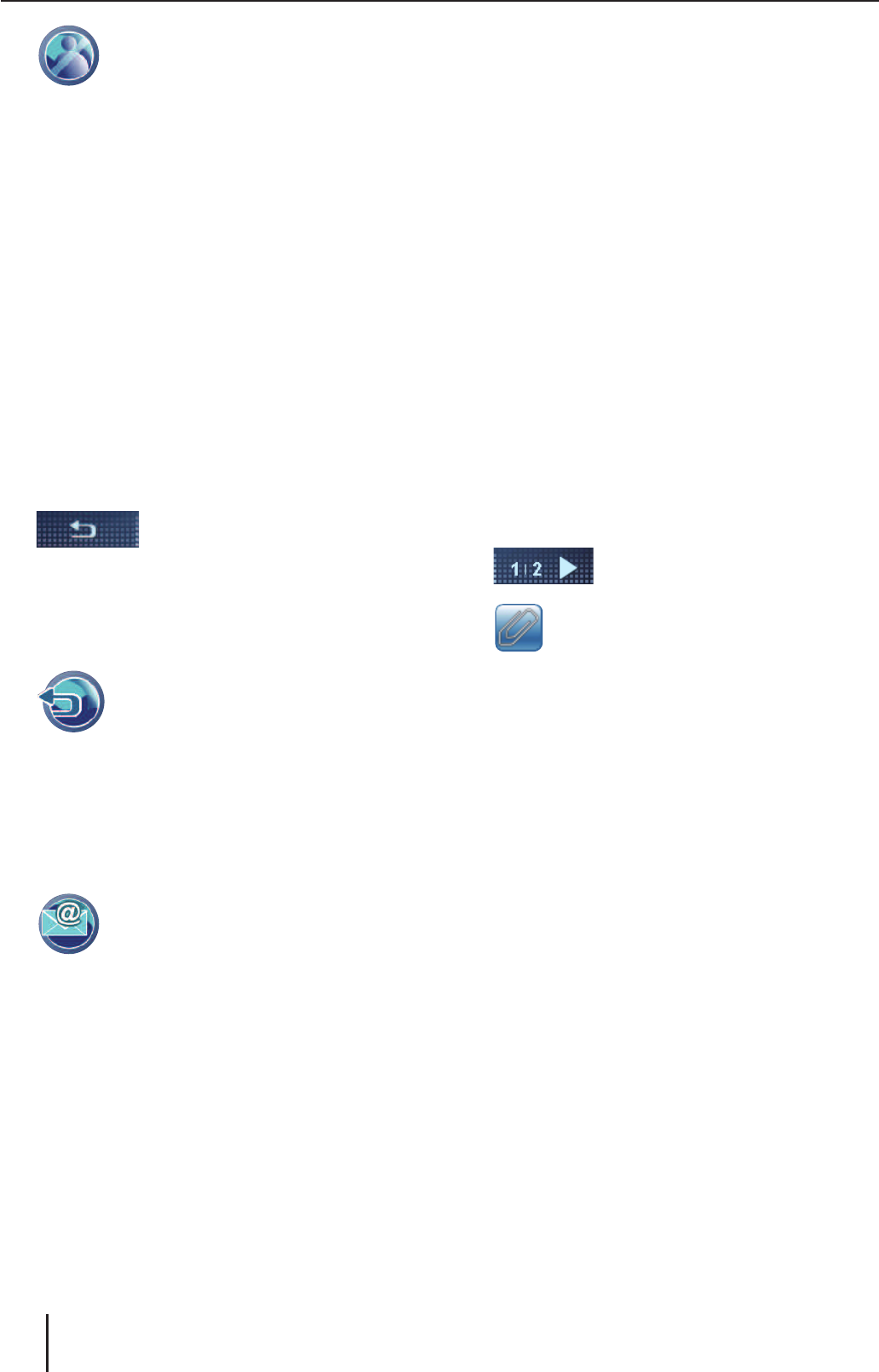Tippen Sie im Menü Settings (Einstel-
lungen) auf das Symbol.
Das Menü Spam (Spam) mit der Liste
der Spam-Adressen wird angezeigt.
Um eine neue Spam-Adresse einzugeben,
tippen Sie auf die Schaltfl äche New (Neu).
Tippen Sie in das leere Textfeld, um mit der
Tastatur eine E-Mail-Adresse einzugeben.
Tippen Sie auf die Schaltfl äche Save (Si-
chern), um die Eingabe zu speichern und in
das Menü Spam (Spam) zurückzukehren.
Um Spam-Adressen zu löschen,
tippen Sie ggf. auf eine Adresse in der Liste.
Tippen Sie auf die Schaltfl äche Delete (Lö-
schen), um die zuvor ausgewählte Adresse
zu löschen, bzw. auf Clear (Alle löschen),
um alle Adressen zu löschen.
Tippen Sie auf die Schaltfl äche,
um das Menü zu verlassen.
Weitere Einstellungen
Um die Werkseinstellungen der E-Mail-Anwen-
dung wiederherzustellen,
tippen Sie im Menü Settings (Einstel-
lungen) auf das Symbol.
Tippen Sie auf die Schaltfl äche OK, um das
Zurücksetzen zu bestätigen, bzw. auf Cancel
(Abbruch).
Um Informationen über Hersteller und Version der
E-Mail-Anwendung anzuzeigen,
tippen Sie im Menü Settings (Einstel-
lungen) auf das Symbol.
Tippen Sie auf die Schaltfl äche OK, um die In-
formation wieder auszublenden.
E-Mail-Funktion verwenden
Um einen E-Mail-Ordner auszuwählen,
tippen Sie auf die Schaltfl äche Folder (Ord-
ner).
Tippen Sie im Menü auf einen der folgenden
Einträge:
Inbox (Posteingang): Eingangsordner
Draft (Entwurf): Entwürfe (gespeicher-
te E-Mails)
W
W
W
W
W
W
W
W
W
W
W
W
W
–
–
Outbox (Postausgang): Zum Senden
bereit stehende E-Mails
Sent Box (Gesendete Objekte): Gesen-
dete E-Mails
Spam (Spam): Als Spam erkannte
E-Mails
Trash (Gelöschte Objekte): Gelöschte
E-Mails
Der entsprechende Ordner und sein Inhalt
werden angezeigt.
Um eine E-Mail zu öffnen, zu lesen und ggf. zu be-
arbeiten,
tippen Sie doppelt auf die E-Mail.
Eine E-Mail im Ordner Inbox (Posteingang)
wird im Menü Read (Lesen) geöffnet. E-Mails
aus anderen Ordnern werden im Menü
Compose (Verfassen) geöffnet und können
bearbeitet werden (siehe Kap. „E-Mail bear-
beiten“).
Tippen Sie auf die Schaltfl äche,
um in diesem Menü zu blättern.
Tippen Sie auf die Schaltfl äche, um die
Anhänge der E-Mail aufzulisten und
ggf. zu öffnen oder zu speichern.
Um E-Mails zu verwalten,
tippen Sie ggf. einmal auf eine E-Mail, um die-
se zu markieren.
Tippen Sie auf die Schaltfl äche Actions (Ak-
tionen).
Tippen Sie im Menü auf einen der folgenden
Einträge:
New (Neu): E-Mail im Menü Compose
(Verfassen) erstellen und senden oder
als Entwurf speichern (siehe Kap. E-Mail
bearbeiten)
Receive (Empfangen): E-Mails empfan-
gen
Delete (Löschen): Eine markierte E-Mail
löschen
Delete All (Alle löschen): Alle E-Mails
löschen
Sort By (Sortieren): E-Mails in der Lis-
te nach Date (Datum), Subject (Betreff)
oder Size (Größe) sortieren (Kriterium
auswählen und mit OK bestätigen)
–
–
–
–
W
W
W
W
W
W
–
–
–
–
–